解决64位Win7系统无法连接32位XP网络共享打印机问题
32位xp添加64位win7共享的hp打印机

32位xp添加64位win7共享的hp打印机
新学期,办公室布局变了,为了精简设备,原本连着打印机的电脑搬走了。
在64位win7上连了hp的打印机。
但是,同事的32位xp无法安装驱动。
网上查了许多方法,折腾了好几天都无法实现。
理了一下思绪,有两条思路。
第一,先将打印机直连到32位xp电脑上,装32位驱动,再将打印机连到64位win7,从xp端第二次安装网络打印机。
但是,搬运打印机显然是笨办法。
于是采用了第二种思路:在安装驱动时另辟蹊径。
终于,通过一次次try,ok了。
方法记录与下,做个备忘。
1、64位win7端:安装好64位hp打印机驱动,并共享打印机。
2、32位xp端:安装32位的hp通用打印机驱动,到【添加打印机向导】时选择“连接到此计算机地打印机”,去掉“自动检测并安装即插即用打印机”前面的钩,“下一步”,“创建新端口,端口类型为Local Port”,在输入端口名中输入win7的ip和共享打印机名。
3、如果第2步安装时出错,忽略不管,让驱动空装一次,等待完成。
重新按第2步操作一遍。
4、如果第3步“创建新端口,端口类型为Local Port”,在输入端口名中输入win7的ip和共享打印机名时出错,点“上一步”,将“创建新端口,端口类型为Local Port”改选为“使用以下端口”,点下拉选项,便可找到64位win7共享的打印机了。
win7 64位系统连接32位系统共享的HP5200打印机方法-亲测
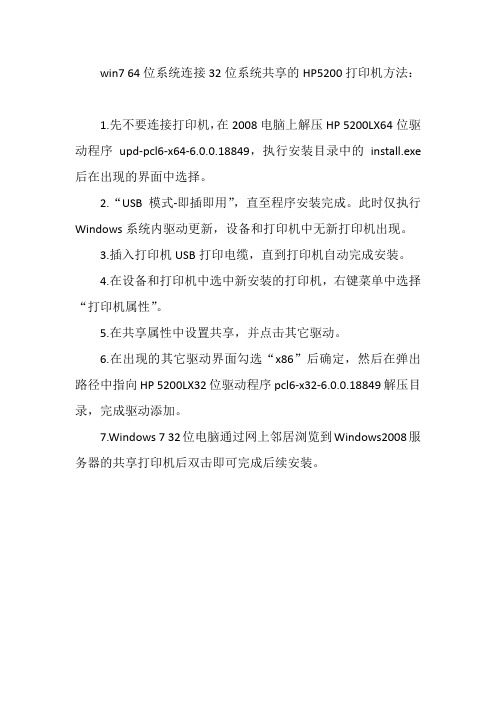
win7 64位系统连接32位系统共享的HP5200打印机方法:
1.先不要连接打印机,在2008电脑上解压HP 5200LX64位驱动程序upd-pcl6-x64-6.0.0.18849,执行安装目录中的install.exe 后在出现的界面中选择。
2.“USB模式-即插即用”,直至程序安装完成。
此时仅执行Windows系统内驱动更新,设备和打印机中无新打印机出现。
3.插入打印机USB打印电缆,直到打印机自动完成安装。
4.在设备和打印机中选中新安装的打印机,右键菜单中选择“打印机属性”。
5.在共享属性中设置共享,并点击其它驱动。
6.在出现的其它驱动界面勾选“x86”后确定,然后在弹出路径中指向HP 5200LX32位驱动程序pcl6-x32-6.0.0.18849解压目录,完成驱动添加。
7.Windows 7 32位电脑通过网上邻居浏览到Windows2008服务器的共享打印机后双击即可完成后续安装。
解决Win7系统无法连接网络共享打印机问题方法
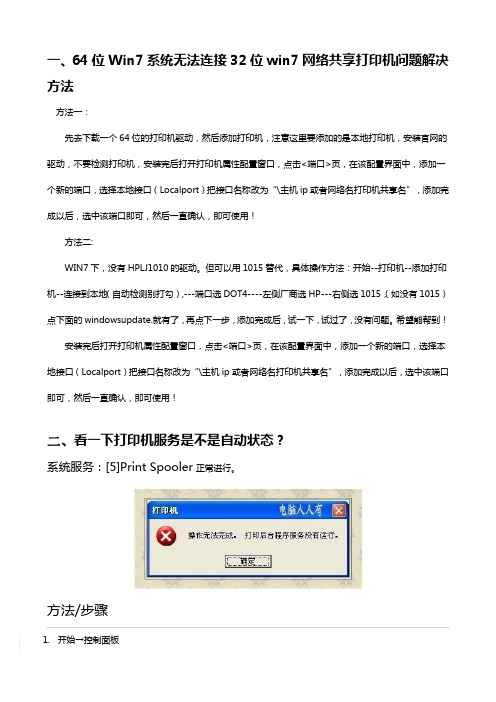
一、64位Win7系统无法连接32位win7网络共享打印机问题解决方法方法一:先去下载一个64位的打印机驱动,然后添加打印机,注意这里要添加的是本地打印机,安装官网的驱动,不要检测打印机,安装完后打开打印机属性配置窗口,点击<端口>页,在该配置界面中,添加一个新的端口,选择本地接口(Localport)把接口名称改为“\主机ip或者网络名打印机共享名”,添加完成以后,选中该端口即可,然后一直确认,即可使用!方法二:WIN7下,没有HPLJ1010的驱动。
但可以用1015替代,具体操作方法:开始--打印机--添加打印机--连接到本地(自动检测别打勾),---端口选DOT4----左侧厂商选HP---右侧选1015,(如没有1015)点下面的windowsupdate.就有了,再点下一步,添加完成后,试一下,试过了,没有问题。
希望能帮到!安装完后打开打印机属性配置窗口,点击<端口>页,在该配置界面中,添加一个新的端口,选择本地接口(Localport)把接口名称改为“\主机ip或者网络名打印机共享名”,添加完成以后,选中该端口即可,然后一直确认,即可使用!二、看一下打印机服务是不是自动状态?系统服务:[5]Print Spooler正常进行。
方法/步骤1.开始→控制面板2.控制面板→性能和维护3.性能和维护→管理工具4.管理工具→服务5.找到Print Spooler服务→右键启动,即可开启打印服务。
6.如果启动菜单是灰色的,这说明不能开启。
点击属性。
7.Print Spooler属性→启动类型→手动或者自动→应用→启动→确定8.如果打印机服务不能正常启动,不妨查看系统盘这个文件夹(清空所有文件):C:\WINDOWS\system32\spool\PRINTERS9.同时还要确保注册表中这个键值的正确性:HKEY_LOCAL_MACHINE\SYSTEM\CurrentControlSet\Services\Spooler→右窗口的ImagePath (字符串):%SystemRoot%\system32\spoolsv.exe10.当然,除了开启打印机服务,还要正确安装和操作系统匹配的打印机驱动程序。
win7不能共享xp打印机和文件解决方法
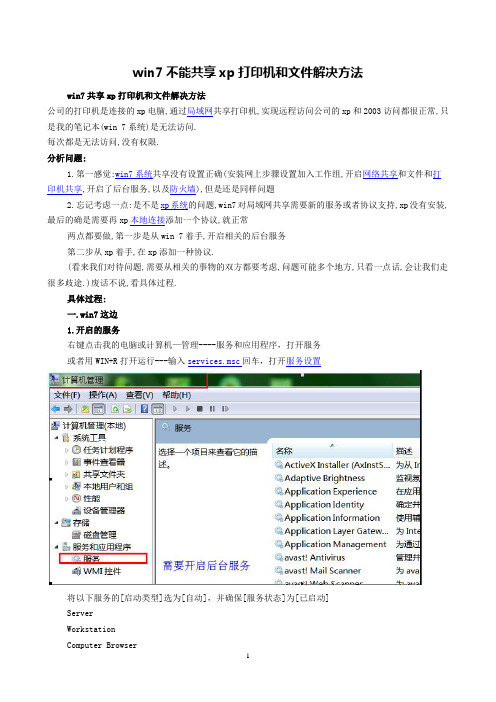
win7不能共享xp打印机和文件解决方法win7共享xp打印机和文件解决方法公司的打印机是连接的xp电脑,通过局域网共享打印机,实现远程访问公司的xp和2003访问都很正常,只是我的笔记本(win 7系统)是无法访问.每次都是无法访问,没有权限.分析问题:1.第一感觉:win7系统共享没有设置正确(安装网上步骤设置加入工作组,开启网络共享和文件和打印机共享,开启了后台服务,以及防火墙),但是还是同样问题2.忘记考虑一点:是不是xp系统的问题,win7对局域网共享需要新的服务或者协议支持,xp没有安装,最后的确是需要再xp本地连接添加一个协议,就正常两点都要做,第一步是从win 7着手,开启相关的后台服务第二步从xp着手,在xp添加一种协议.(看来我们对待问题,需要从相关的事物的双方都要考虑,问题可能多个地方,只看一点话,会让我们走很多歧途.)废话不说,看具体过程.具体过程:一.win7这边1.开启的服务右键点击我的电脑或计算机—管理----服务和应用程序,打开服务或者用WIN+R打开运行---输入services.msc回车,打开服务设置将以下服务的[启动类型]选为[自动],并确保[服务状态]为[已启动]ServerWorkstationComputer BrowserDHCP ClientRemote Procedure CallRemote Procedure Call (RPC) LocatorDNS ClientFunction Discovery Resource PublicationUPnP Device HostSSDP DiscoveryTIP/IP NetBIOSHelper //这个在xp系统没有开启,win7共享需要开启2.添加到相同工作组在桌面---计算机(右键)---属性3.开启网络共享和文件共享位置更改共享设置按图上设置添加文件共享到防火墙例外允许共享访问二.xp这边(电脑在远处不好截图)XP系统要共享的打印机和文件设置为共享1.打开网上邻居属性-本地连接属性-安装-协议-"nwlink ipx/spx/netblos compatible transport protocl" 双击,里面还有个"network monitor driver"也要安装. (自动安装不要安装盘的)添加协议-----------------(后面xp共享一般都会设置,大家可参考一下)2.开始-运行-services.msc- 找到"server"服务,属性启动类型-"自动"-确定,然后在左边点"启动",确定.3.组策略设置:开始菜单运行-secpol.msc -安全设置-本地策略用户权利指派- "拒绝从网络访问这台计算机"属性,删除里面的"所有用户组".安全选项:网络访问:不允许SAM 帐户的匿名枚举, 属性给"停用"网络访问: 不允许 SAM 帐户和共享的匿名枚举,属性给"停用".网络访问: 本地帐户的共享和安全模型,属性改为"经典 - 本地用户以自己的身份验证".4.用户管理---启动guest用户.点击桌面我的电脑右键-管理-本地用户和组-用户,把右边的guest用户属性"帐户已停用前面的钩去掉".重启xp电脑Win7共享打印机出现"无法保存打印机设置,操作无法完成(错误0x000006d9)"的问题Windows7中在共享打印机时,出现错误提示:无法保存打印机设置操作无法完成(错误 0x000006d9)我的解决方法是在控制面板中开启防火墙就可以。
WIN7 X64使用XP中共享的打印机的方法

WIN7 X64使用XP中共享的打印机的方法问题所在:打印机直接连接到WIN7 X64系统下可以通过在线升级装上驱动正常使用。
网络中的XP系统能通过共享连接到WIN7 X64下的打印机,但是无法使用(提示不能装上适合当前系统的驱动)。
换回来在XP下安装好打印机。
用WIN7 X64通过网络共享打印机。
也不能成功。
尝试解决:1.打开网络中共享的打印机(XP系统)2.双激打印机3.提示找不到驱动4.浏览到WIN7 X64下备份好的驱动。
(WIN7 X64与XP的驱动都试过结果都是一样)问题解决方法1:(一般都可以解决,实践过的)1、点击开始\网络;2、选择“添加打印机”;3、选择“添加本地打印机”,按一下步;4、选择“创建新端口”\ 选择“local port”这一项,按下一步,提示输入端口名称,输入网络打印机的绝对路径,格式为:\\***(共享打印机的计算机名)\***(共享打印机的共享名称),按确定;5、选择好自己的网络打印机“厂商”、“型号”,如果找不到你打印机的型号,提前准备好你打印机的XP驱动,选择“从磁盘安装”,找到XP驱动所在的目录,会有对应的inf文件,(如果还不成功,那就在型号列表中选择一个和现在这个打印机的型号最接近的一个,就可以了)选择然后你的打印机名称就会出现,按下一步,OK!!!这时就用局域网的端口在WIN7下建立了一个“本地的打印机”经过测试,打印完全正常问题解决方法2:在xp中把打印机设成共享。
然后在win7具体查找打印机。
因win7中安装共享打印机比较麻烦,所以详细说明一下:在win7系统中:开始菜单——控制面板——系统和安全——管理工具——打印管理,在操作菜单中选定“添加/删除服务器”然后在“指定打印机服务器”下的“添加服务器”点击右侧的“浏览”。
在左边选择“网络”,再在右边选择你要连接有打印机的服务器,选择后,下面的选项框就会显示相应的打印机服务器的名字,然后点击一下右边的“选择报务器”,然后点击“添加到列表”,跟着点击“应用”,然后点“确定”就可以了。
32位xp安装64位win7共享的打印机

经常有网友碰到32 xp系统的电脑要安装win7 64位系统共享的打印机(win 7 64位系统连接32位xp共享打印机)的问题因为64位和32位驱动不通
用的问题在添加打印机安装驱动时会出现无法安装打印机无法打印的情况
这种情况的解决办法就是(在直接连接打印机的电脑系统上给这个打印机安装多种平台的打印机驱动程序
别的电脑连接这台共享的打印机时,适合的打印机驱动程序就会自动安装到这台计算机)
在win 64 位的系统里面给那台共享的打印机再添加一个32位的打印机驱动
然后你再在xp系统的电脑上添加这台共享的打印机时就会自动安装32位的驱动然后就可以正常打印了
下面来说一下安装步骤
点击从磁盘安装选择对对应的32位打印机驱动程序安装。
win7共享xp打印机和文件解决方法(图解)
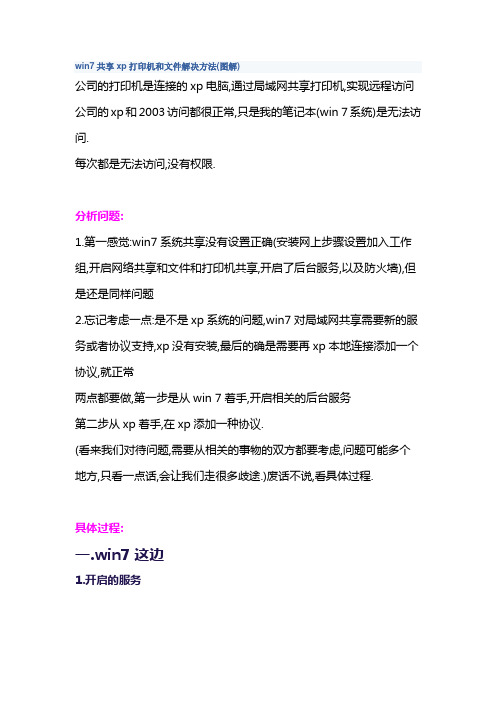
win7共享xp打印机和文件解决方法(图解)公司的打印机是连接的xp电脑,通过局域网共享打印机,实现远程访问公司的xp和2003访问都很正常,只是我的笔记本(win 7系统)是无法访问.每次都是无法访问,没有权限.分析问题:1.第一感觉:win7系统共享没有设置正确(安装网上步骤设置加入工作组,开启网络共享和文件和打印机共享,开启了后台服务,以及防火墙),但是还是同样问题2.忘记考虑一点:是不是xp系统的问题,win7对局域网共享需要新的服务或者协议支持,xp没有安装,最后的确是需要再xp本地连接添加一个协议,就正常两点都要做,第一步是从win 7着手,开启相关的后台服务第二步从xp着手,在xp添加一种协议.(看来我们对待问题,需要从相关的事物的双方都要考虑,问题可能多个地方,只看一点话,会让我们走很多歧途.)废话不说,看具体过程.具体过程:一.win7这边1.开启的服务右键点击我的电脑或计算机—管理----服务和应用程序,打开服务或者用WIN+R打开运行---输入services.msc回车,打开服务设置将以下服务的[启动类型]选为[自动],并确保[服务状态]为[已启动] ServerWorkstationComputer BrowserDHCP ClientRemote Procedure CallRemote Procedure Call (RPC) LocatorDNS ClientFunction Discovery Resource PublicationUPnP Device HostSSDP DiscoveryTIP/IP NetBIOSHelper //这个在xp系统没有开启,win7共享需要开启2.添加到相同工作组在桌面---计算机(右键)---属性3.开启网络共享和文件共享位置更改共享设置按图上设置添加文件共享到防火墙例外允许共享访问二.xp这边(电脑在远处不好截图)XP系统要共享的打印机和文件设置为共享1.打开网上邻居属性-本地连接属性-安装-协议-"nwlinkipx/spx/netblos compatible transport protocl" 双击里面还有个"network monitor driver"也要安装.(自动安装不要安装盘的)添加协议-----------------(后面xp共享一般都会设置,大家可参考一下)2.开始-运行-services.msc- 找到"server"服务,属性启动类型-"自动"-确定,然后在左边点"启动",确定.3.组策略设置:开始菜单运行-secpol.msc -安全设置-本地策略用户权利指派- "拒绝从网络访问这台计算机"属性,删除里面的"所有用户组".安全选项:网络访问:不允许SAM 帐户的匿名枚举, 属性给"停用".网络访问: 不允许 SAM 帐户和共享的匿名枚举,属性给"停用".网络访问: 本地帐户的共享和安全模型,属性改为"经典 - 本地用户以自己的身份验证".4.用户管理---启动guest用户.点击桌面我的电脑右键-管理-本地用户和组-用户,把右边的guest用户属性"帐户已停用前面的钩去掉".重启xp电脑第一种方法:往往我们在把U盘的文件或者数据取出来的时候,都是用的“复制”“粘贴”方式,而如果复制的是U盘上的文件,这个文件就会一直放在系统的剪切板里,处于待用状态。
本机WIN7系统无法共享XP系统打印机的解决办法

本机WIN7系统无法共享XP系统打印机的解决办法
一、原因分析:
WIN7系统为64位系统,XP为32位系统,安装共享打印机时需要在WIN7上安装64位打印机驱动,但是安装后总是不识别,故采用创建端口的方法安装为本地打印机。
二、方法步骤:
1、在本地WIN7系统上安装该打印机64位驱动,一般安装在C盘根目录。
2、创建端口:添加打印机-添加本地打印机-创建新端口-LocalPort,输入端口名:
\\AQ4\HPLaserJ5200L(AQ4为XP系统的计算机名, HPLaserJ5200L为打印机名)
3、安装打印机驱动程序-选择厂商HP-从磁盘安装-浏览(步骤1中打印机驱动安装的文件夹)-打开-确定-选择打印机-输入打印机名称-下一步-完成。
XP共享WIN7打印机和文件解决最终方案
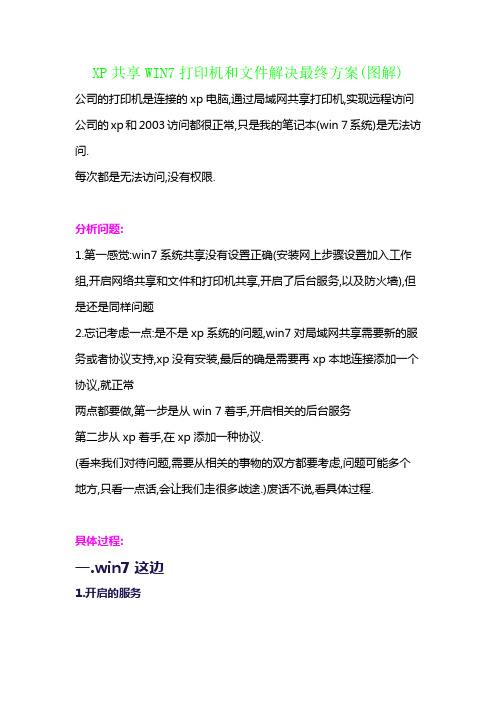
XP共享WIN7打印机和文件解决最终方案(图解) 公司的打印机是连接的xp电脑,通过局域网共享打印机,实现远程访问公司的xp和2003访问都很正常,只是我的笔记本(win 7系统)是无法访问.每次都是无法访问,没有权限.分析问题:1.第一感觉:win7系统共享没有设置正确(安装网上步骤设置加入工作组,开启网络共享和文件和打印机共享,开启了后台服务,以及防火墙),但是还是同样问题2.忘记考虑一点:是不是xp系统的问题,win7对局域网共享需要新的服务或者协议支持,xp没有安装,最后的确是需要再xp本地连接添加一个协议,就正常两点都要做,第一步是从win 7着手,开启相关的后台服务第二步从xp着手,在xp添加一种协议.(看来我们对待问题,需要从相关的事物的双方都要考虑,问题可能多个地方,只看一点话,会让我们走很多歧途.)废话不说,看具体过程.具体过程:一.win7这边1.开启的服务右键点击我的电脑或计算机—管理----服务和应用程序,打开服务或者用WIN+R打开运行---输入services.msc回车,打开服务设置将以下服务的[启动类型]选为[自动],并确保[服务状态]为[已启动] ServerWorkstationComputer BrowserDHCP ClientRemote Procedure CallRemote Procedure Call (RPC) LocatorDNS ClientFunction Discovery Resource PublicationUPnP Device HostSSDP DiscoveryTIP/IP NetBIOSHelper //这个在xp系统没有开启,win7共享需要开启2.添加到相同工作组在桌面---计算机(右键)---属性3.开启网络共享和文件共享位置更改共享设置按图上设置添加文件共享到防火墙例外允许共享访问二.xp这边(电脑在远处不好截图)XP系统要共享的打印机和文件设置为共享1.打开网上邻居属性-本地连接属性-安装-协议-"nwlinkipx/spx/netblos compatible transport protocl" 双击里面还有个"network monitor driver"也要安装.(自动安装不要安装盘的)添加协议-----------------(后面xp共享一般都会设置,大家可参考一下)2.开始-运行-services.msc- 找到"server"服务,属性启动类型-"自动"-确定,然后在左边点"启动",确定.3.组策略设置:开始菜单运行-secpol.msc -安全设置-本地策略用户权利指派- "拒绝从网络访问这台计算机"属性,删除里面的"所有用户组".1.本地策略1)用户口权限分配:拒绝从网络访问这些计算机:删除里面的所有用户2)安全选项:网络访问:不允许SAM 帐户的匿名枚举, 属性给"停用".网络访问: 不允许 SAM 帐户和共享的匿名枚举,属性给"停用".网络访问: 本地帐户的共享和安全模型,属性改为"经典 - 本地用户以自己的身份验证".帐户:使用空密码的帐启只允许在控制台操作:禁用2.服务computer-brower .服务的[启动类型]选为[自动],并确保[服务状态]为[已启动] 3.防火墙:3. 开启文件和打印机共享.同时开启win7和XP的“文件和打印机共享”功能,如果是远程访问,还需要在防火墙中打开“远程服务管理”功能.1. 在win7的电脑中进入防火墙设置界面,在“高级设置”中,分别将“入站规则”和“出站规则”的全部“文件和打印机共享”设置为“允许”.网络发现也开启允许2. 在win7电脑的共享文件夹中右键“属性”---“共享”---“高级共享”,将“共享此文件夹”前方的钩子勾上.并在“权限”中依次点击“添加”---“高级”---“立即查找”,在结果中选择“everyone”和“guest”.。
64位、32位系统之间共享设置
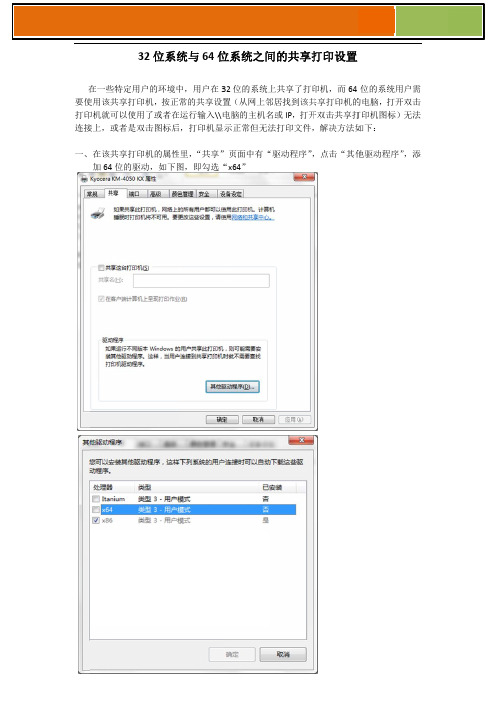
在要使打印连接
一、
在一些特定用使用该共享打印机就可以使接上,或者是在该共享打加64位的驱32位系统用户的环境中打印机,按正使用了或者在是双击图标后打印机的属性驱动,如下图统与64位中,用户在3常的共享设置在运行输入\\电,打印机显示性里,“共享”图,即勾选“位系统之间32位的系统上置(从网上邻电脑的主机名示正常但无法”页面中有““x64”
间的共享打上共享了打印邻居找到该共名或IP ,打开法打印文件,“驱动程序”,打印设置
印机,而64共享打印机的开双击共享打解决方法如,点击“其他位的系统用的电脑,打开打印机图标)如下:
他驱动程序”户需开双击无法”,添
二、“
三、如下
四、也需64位系统中“创建新端口“输入端口名下图:
接着安装64需要添加32位中,在“设备口” ›端口类名”中一定要4位的驱动程位的驱动程序备和打印机”类型选择“Loc 要这样填写\\程序,装完后序。
”里,选择“cal port ”
\共享打印机后即可正常使“添加打印机机的主机名或
使用共享打印机” ›“添加或IP 地址\共机。
64位系加本地打印机共享打印机名系统中共享打机” ›称,打印机。
win764位无法连接到共享打印机(错误0x0000007e)的解决方法海天博客
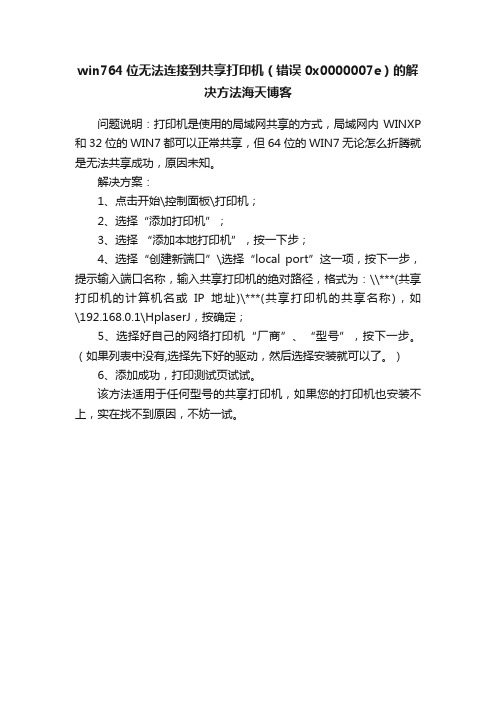
win764位无法连接到共享打印机(错误0x0000007e)的解
决方法海天博客
问题说明:打印机是使用的局域网共享的方式,局域网内WINXP 和32位的WIN7都可以正常共享,但64位的WIN7无论怎么折腾就是无法共享成功,原因未知。
解决方案:
1、点击开始\控制面板\打印机;
2、选择“添加打印机”;
3、选择“添加本地打印机”,按一下步;
4、选择“创建新端口”\选择“local port”这一项,按下一步,提示输入端口名称,输入共享打印机的绝对路径,格式为:\\***(共享打印机的计算机名或IP地址)\***(共享打印机的共享名称),如\192.168.0.1\HplaserJ,按确定;
5、选择好自己的网络打印机“厂商”、“型号”,按下一步。
(如果列表中没有,选择先下好的驱动,然后选择安装就可以了。
)
6、添加成功,打印测试页试试。
该方法适用于任何型号的共享打印机,如果您的打印机也安装不上,实在找不到原因,不妨一试。
WIN7系统如何连接XP系统的网络打印机

WIN7系统如何连接XP系统的网络打印机
因本人工作性质问题,公司特意给我更换了一台配置比较高的电脑,安装了Win7系统,可是麻烦也随之而来,公司就有一台Canon
iR2018 复合打印机,连接在前台电脑上。
因本人是Win7系统,连
接不上前台XP系统的打印机。
网上找了很多教程,发现都不太行。
最后我经过几次摸索,终于连接上了。
我想很多网友肯定也遇见了
跟我一样的问题,下面就分享一下我的成功经验,希望能帮助到大家。
1、首先需要查看一下你的电脑是多少位的Win7系统。
右击我的电脑-属性如图可以看出我的电脑是64位的操作系
统。
2、去下载相应的打印机驱动。
我是去Canon官网下载的,记住一定要找到,自己打印机机型
的还得与操作系统匹配的驱动。
3、安装驱动。
安装驱动的过程中一定需要选择连接打印机的那台电脑的IP
作为端口。
4、连接打印机。
开始-运行输入连接打印机那台电脑的IP如图
5、双击出现的打印机,就可以连接上了。
希望能帮到大家。
win7共享xp打印机和文件解决方法(扩展)
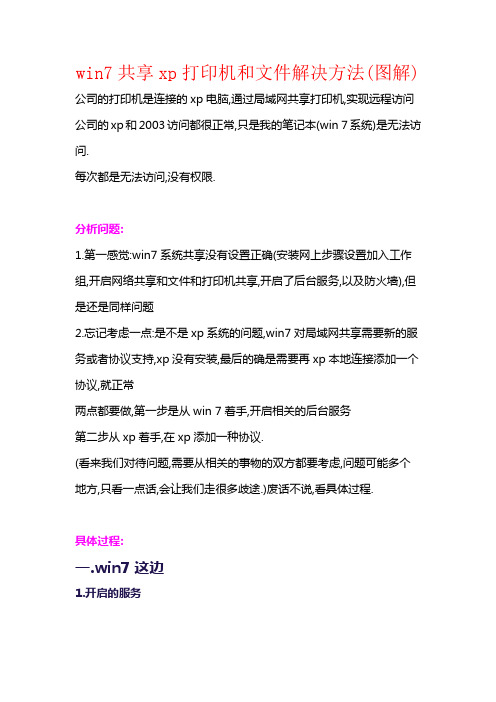
win7共享xp打印机和文件解决方法(图解) 公司的打印机是连接的xp电脑,通过局域网共享打印机,实现远程访问公司的xp和2003访问都很正常,只是我的笔记本(win 7系统)是无法访问.每次都是无法访问,没有权限.分析问题:1.第一感觉:win7系统共享没有设置正确(安装网上步骤设置加入工作组,开启网络共享和文件和打印机共享,开启了后台服务,以及防火墙),但是还是同样问题2.忘记考虑一点:是不是xp系统的问题,win7对局域网共享需要新的服务或者协议支持,xp没有安装,最后的确是需要再xp本地连接添加一个协议,就正常两点都要做,第一步是从win 7着手,开启相关的后台服务第二步从xp着手,在xp添加一种协议.(看来我们对待问题,需要从相关的事物的双方都要考虑,问题可能多个地方,只看一点话,会让我们走很多歧途.)废话不说,看具体过程.具体过程:一.win7这边1.开启的服务右键点击我的电脑或计算机—管理----服务和应用程序,打开服务或者用WIN+R打开运行---输入services.msc回车,打开服务设置将以下服务的[启动类型]选为[自动],并确保[服务状态]为[已启动] Server (支持此计算机通过网络的文件、打印、和命名管道共享。
如果服务停止,这些功能不可用。
如果服务被禁用,任何直接依赖于此服务的服务将无法启动。
保证本机接入网络的文件、打印机和命名管道共享管理,如果不需要在网络上共享什么东西就可以关掉。
)Workstation(使用SMB 协议创建并维护客户端网络与远程服务器之间的连接。
如果此服务已停止,这些连接将无法使用。
如果此服务已禁用,任何明确依赖它的服务将无法启动。
创建和管理到远程服务器的网络连接,一般在网络环境中,特别是局域网中是一个必须的服务,不需访问别人的共享资源时可以设为手动。
)Computer Browser(维护网络上计算机的更新列表,并将列表提供给计算机指定浏览)DHCP Client(通过注册和更改IP 地址以及DNS 名称来管理网络配置,如果是手动指定的IP,完全可以禁用)Remote Procedure Call(远程过程调用协议,它是一种通过网络从远程计算机程序上请求服务,RPC采用客户机/服务器模式。
WINXP与WIN7之间文件夹和打印机共享的解决方法

解决WinXP/Win7文件不能互访共享问题在Winodws XP和Windows 7之间出现文件共享或互访的障碍时(包括局域网内互访和双机互联的情况),我们可以从以下几个方面入手。
(本文你以Windows 7设置为主导)1.防火墙是否关闭如果在Windows 7和Windows XP之间无法看到对方,首先请坚持二者的防火墙是否关闭。
关闭Windows 7防火墙在关闭Windows 7和Windows XP的系统防火墙后,你要注意是否安装了第三方防火墙。
如果已安装,请关闭。
XP系统的电脑无法访问Windows7的共享文件夹,有些虽然能看到Windows7下的共享目录,但是一旦进入目录,就会提示没有访问权限。
2.开启Guest帐户直到现在,也没有一个比较合理的解释来说明,为什么不开启Guest帐户会影响到Windows系统之间的互访。
这一情况在解决Windows 98和Windows XP之间已经是不止一次的得到印证。
因此,在Windows XP和Windows 7之间的互访,也需要开启Guest帐户。
开启Windows 7的来宾帐户同样的,你还需要在Windows XP系统中,也开启Guest来宾帐户。
3.文件和打印机共享当用户将防火墙关闭,来宾帐户也已经开启,但仍然无法实现互访时,用户需要分别开启Windows XP 和Windows 7防火墙下的“文件和打印机共享”。
开启Windows 7防火墙下的文件和打印机共享开启Windows XP防火墙下的文件和打印机共享特别提醒一句如果你是通过远程共享的方式进行的访问,还应该在以上的图示内找到与远程服务有关的项,并分别将他们开启。
在Windows 7系统中,出于系统安全的考虑,微软赋予了管理员帐户更高的安全权限。
但这种“高权限”设置,在系统互访时会造成更多的访问障碍。
通常情况下,由于Windows 7系统对于系统访问“警惕性较高”,因此,如果遇到系统提示权限不够时,你需要赋予访问者更高权限。
win7xp打印机共享问题解决方法

XP/WIN7系统打印机共享解决方案
问题:
办公室一台WIN7上安装了打印机,同办公室的其他电脑都是XP系统。
WIN7共享打印机后,其他电脑能找到该打印机,却不能成功安装网络打印机。
网上也查了很多方案,却仍没解决。
无意中看到共享的打印机属性上面有这样的描述:
单击“其他驱动程序”。
思考:
网络打印机安装不成功,是因为XP系统从WIN7下载的是适合WIN7的驱动,XP系统上要有XP的打印机驱动才能使用该打印机。
解决方法:
1、在XP系统上安装“本地打印机”,运行XP版打印机驱动。
前面运行正常,在查找“计算机时”,因找不到打印机,出现对话框“无法识别USB”,“中断连接”等类似提示。
果断“退出”。
这时驱动已经安装好。
2、在XP系统上安装“网络打印机”,找到WIN7系统共享的那台打印机,方法不赘述。
一路畅通,网络打印机安装好了。
3、测试打印。
WIN7系统上安装XP系统上的网络打印机,只要先在WIN7上安装WIN7版本地打印机驱动,再装网络打印机。
新建 win764位系统,连接win732位共享打印机
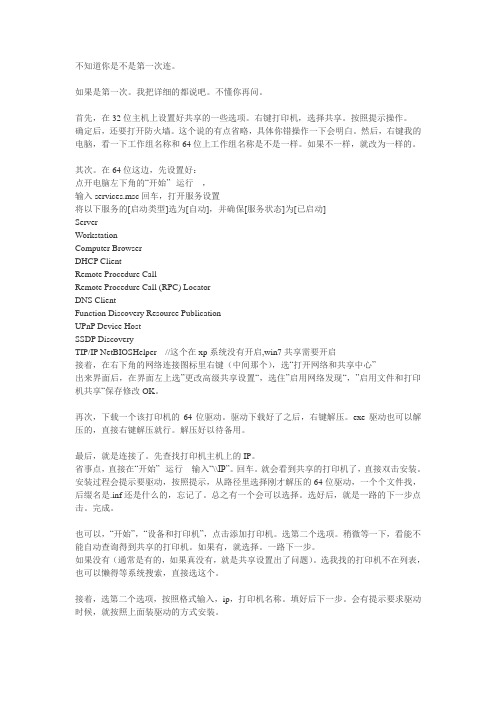
不知道你是不是第一次连。
如果是第一次。
我把详细的都说吧。
不懂你再问。
首先,在32位主机上设置好共享的一些选项。
右键打印机,选择共享。
按照提示操作。
确定后,还要打开防火墙。
这个说的有点省略,具体你错操作一下会明白。
然后,右键我的电脑,看一下工作组名称和64位上工作组名称是不是一样。
如果不一样,就改为一样的。
其次。
在64位这边,先设置好:点开电脑左下角的“开始”--运行---,输入services.msc回车,打开服务设置将以下服务的[启动类型]选为[自动],并确保[服务状态]为[已启动]ServerWorkstationComputer BrowserDHCP ClientRemote Procedure CallRemote Procedure Call (RPC) LocatorDNS ClientFunction Discovery Resource PublicationUPnP Device HostSSDP DiscoveryTIP/IP NetBIOSHelper //这个在xp系统没有开启,win7共享需要开启接着,在右下角的网络连接图标里右键(中间那个),选“打开网络和共享中心”出来界面后,在界面左上选”更改高级共享设置“,选住”启用网络发现“,”启用文件和打印机共享“保存修改OK。
再次,下载一个该打印机的64位驱动。
驱动下载好了之后,右键解压。
exe驱动也可以解压的,直接右键解压就行。
解压好以待备用。
最后,就是连接了。
先查找打印机主机上的IP。
省事点,直接在“开始”--运行---输入“\\IP”。
回车。
就会看到共享的打印机了,直接双击安装。
安装过程会提示要驱动,按照提示,从路径里选择刚才解压的64位驱动,一个个文件找,后缀名是.inf还是什么的,忘记了。
总之有一个会可以选择。
选好后,就是一路的下一步点击。
完成。
也可以,“开始”,“设备和打印机”,点击添加打印机。
选第二个选项。
稍微等一下,看能不能自动查询得到共享的打印机。
win7系统不能连接XP系统打印机_图片解释
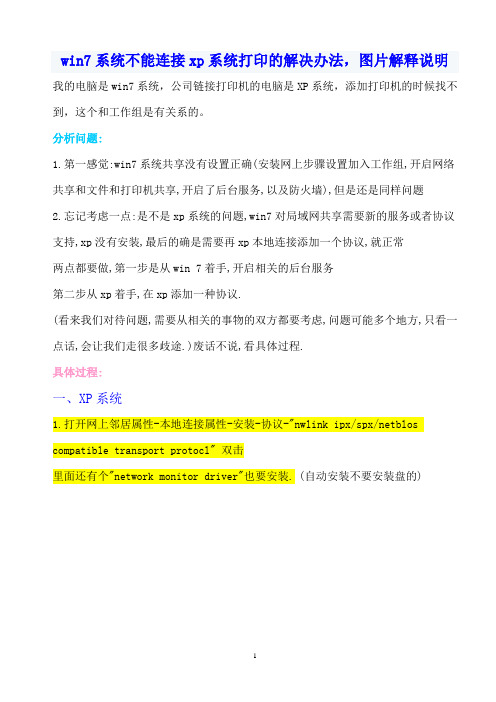
win7系统不能连接xp系统打印的解决办法,图片解释说明我的电脑是win7系统,公司链接打印机的电脑是XP系统,添加打印机的时候找不到,这个和工作组是有关系的。
分析问题:1.第一感觉:win7系统共享没有设置正确(安装网上步骤设置加入工作组,开启网络共享和文件和打印机共享,开启了后台服务,以及防火墙),但是还是同样问题2.忘记考虑一点:是不是xp系统的问题,win7对局域网共享需要新的服务或者协议支持,xp没有安装,最后的确是需要再xp本地连接添加一个协议,就正常两点都要做,第一步是从win 7着手,开启相关的后台服务第二步从xp着手,在xp添加一种协议.(看来我们对待问题,需要从相关的事物的双方都要考虑,问题可能多个地方,只看一点话,会让我们走很多歧途.)废话不说,看具体过程.具体过程:一、XP系统1.打开网上邻居属性-本地连接属性-安装-协议-"nwlink ipx/spx/netblos compatible transport protocl" 双击里面还有个"network monitor driver"也要安装.(自动安装不要安装盘的)添加协议-----------------(后面xp共享一般都会设置,大家可参考一下)2.开始-运行-services.msc- 找到"server"服务,属性启动类型-"自动"-确定,然后在左边点"启动",确定.3.组策略设置:开始菜单运行-secpol.msc -安全设置-本地策略用户权利指派- "拒绝从网络访问这台计算机"属性,删除里面的"所有用户组".安全选项:网络访问:不允许SAM 帐户的匿名枚举, 属性给"停用".网络访问: 不允许 SAM 帐户和共享的匿名枚举,属性给"停用".网络访问: 本地帐户的共享和安全模型,属性改为"经典 - 本地用户以自己的身份验证".4.用户管理---启动guest用户.点击桌面我的电脑右键-管理-本地用户和组-用户,把右边的guest用户属性"帐户已停用前面的钩去掉".重启xp电脑二、win7系统1.开启的服务右键点击我的电脑或计算机—管理----服务和应用程序,打开服务或者用WIN+R打开运行---输入services.msc回车,打开服务设置Win7和XP系统全要设置以下:将以下服务的[启动类型]选为[自动],并确保[服务状态]为[已启动] ServerWorkstationComputer BrowserDHCP ClientRemote Procedure CallRemote Procedure Call (RPC) LocatorDNS ClientFunction Discovery Resource Publication(XP系统无的)UPnP Device Host(最后才设置这个为自动,并且确保状态为:已启动)SSDP DiscoveryTIP/IP NetBIOSHelper //这个在xp系统没有开启,win7共享需要开启2.添加到相同工作组在桌面---计算机(右键)---属性(注:这是关键所在:win7系统,默认的工作组是:workgroup,XP系统,默认的工作组是:OFFICE ,一起把其改为OFFICE。
- 1、下载文档前请自行甄别文档内容的完整性,平台不提供额外的编辑、内容补充、找答案等附加服务。
- 2、"仅部分预览"的文档,不可在线预览部分如存在完整性等问题,可反馈申请退款(可完整预览的文档不适用该条件!)。
- 3、如文档侵犯您的权益,请联系客服反馈,我们会尽快为您处理(人工客服工作时间:9:00-18:30)。
最近在使用WIN7 64位旗舰版操作系统的时候发现一个问题,64位Windows7系统无法连接32位XP网络共享打印机,而32位WIN7就可以。
HP客服解释说XP 32位的操作系统与WIN 7 64位的数据不匹配,无法达到共享打印的效果,微软官网的方法是要安装WIN 7SP1补丁可解决此问题。。。
这里分享个简单的解决方法:
先去下载一个64位的打印机驱动,然后添加打印机,注意这里要添加的是本地打印机,安装官网的驱动,不要检测打印机,安装完后打开打印机属性配置的端口,选择本地接口(Local port)把接口名称改为 “\\主机ip或者网络名\打印机共享名”,添加完成以后,选中该端口即可,然后一直确认,即可使用!
